こんにちは!RPAMEDIA取材担当のSです。
「導入編」「作成編」「使用編」の全3回でお届けしている連載企画、「RPAサービス『Coopel』使ってみた!」
最終回となる今回、実際に使ってみました!
『Coopel』ホームページ:https://coopel.ai/
▼第1回【RPAサービス『Coopel』使ってみた! ~導入編~】
▼第2回【RPAサービス『Coopel』使ってみた! ~作成編~】
|
過去のインタビュー記事 |
*****
前回のあらすじ
RPAの知識ほぼゼロからシナリオ作成をはじめた社員H。
チュートリアルで使い方を把握し、無事シナリオを作成。
困ったときは、オンラインミーティングや、チャットで相談することがき、サポート体制もばっちりでした!
社員Hが作成してくれたシナリオをわたしが使用してみます…!
目次
実行
では、いざ使用…!
「実行」ボタンを押すと動きはじめ、滞りなく実行されたアクションにはどんどん✅がついていきます。
自分でRPAを動かしたのが初だったので感動でした!
エラーになるとこのように中断されました。
エラー結果が記載され、原因はここで確認できます。
どこのアクションのなにがいけないのか分かるので対応しやすかったです。
エラーを修正し、問題なく処理されるとあっというまに終了…!
ちなみに今回自動化した案件は「社員の勤務表チェック、リスト化」です。
毎月、約200名の社員からExcelファイルで提出される勤務表。そのファイルを1つ1つ開いて、氏名や実働時間、休憩時間は適切か、遅刻・早退の有無などを目視で確認していました。そのチェックを自動化し、結果をExcelファイルにリスト化するシナリオです。
自動でファイルを開き必要情報を抽出、集積していくイメージですが、今回は10名分で試行してみました。
目視で確認すると1名だいたい1分半かかるのですが、10名分のファイルをリスト化するのにかかった時間を測ってみると…なんと44秒!
200名分やっても約2時間27分、人間が5時間かけて行っていた業務を丸々ロボットに任せることができます。
その間、人間は別の仕事ができると思うと大変ありがたいですね!これぞRPAのメリットです。

今回作ったシナリオはリスト化するまででしたが、そこからさらに通知を送ったりもっと高度なシナリオを組むことも可能だそうです。
問題点をあげるとすれば、入力者がセルの位置を間違えていたりするとエラーになってしまう点でしょうか。RPAの課題としてエラーの多さがよくあげられますが、利用する側もエラーを減らす配慮が大事ですね。
とは言え、ヘルプセンターやチャット、場合によってはオンラインミーティングなどサポート体制も万全なので心強いです!
最後に…
今回の連載企画「RPAサービス『Coopel』を使ってみた!」
「導入編」「作成編」「使用編」の全3回でお届けしました。
全体を通して感じたのは…意外と簡単だな!ということです。RPAというともっと難しいイメージでした。
シナリオの複雑性や作成者の熟練度によるかもしれませんが、1か月という短い期間でかたちにできたのには驚きました。
これもCoopelの簡便性や使用ハードルの低さのおかげなのかもしれませんね。
RPAが気になっている方や導入を迷っている方、まずはCoopelの無料トライアルからはじめてみてはいかがでしょうか?
今回の企画が少しでも参考になれば幸いです。
最後までご覧いただき、ありがとうございました…!
RPAMEDIAに関するご意見、ご感想お待ちしております。
取材させていただける企業様も募集中です!
Contact:https://media-rpa.com/contact/
Twitter:@RPA_OBG